[제품 개요]
Adobe® Photoshop® CS6 Extended 소프트웨어는 첨단 이미징 기능, 새로운 크리에이티브 옵션
및 놀라울 정도로 빠른 성능을 제공합니다. 뛰어난 정밀도를 활용하여 수정할 수 있고 새롭게 재설계된 툴과 워크플로우를 통해 3D 그래픽, 2D
디자인 및 동영상을 직관적으로 제작할 수 있습니다.
 혁신적인 새로운 컨텐츠 인식 툴, 새로운 Adobe Mercury Graphics Engine, 간소화된 3D
아트웍 제작, 재설계된 디자인 툴 등을 사용하여 생산성을 높이고 독창적인 아이디어를 표현할 수 있습니다.
혁신적인 새로운 컨텐츠 인식 툴, 새로운 Adobe Mercury Graphics Engine, 간소화된 3D
아트웍 제작, 재설계된 디자인 툴 등을 사용하여 생산성을 높이고 독창적인 아이디어를 표현할 수 있습니다.
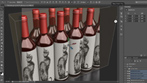 직관적인 유저 인터페이스를 통해 3D 아트웍을 간편하게 제작할 수 있고 그림자, 조명, 애니메이션, 새로운
스케치 및 카툰과 같은 효과를 적용하여 3D 제작을 향상시킬 수 있습니다.
직관적인 유저 인터페이스를 통해 3D 아트웍을 간편하게 제작할 수 있고 그림자, 조명, 애니메이션, 새로운
스케치 및 카툰과 같은 효과를 적용하여 3D 제작을 향상시킬 수 있습니다.
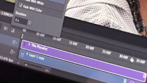 새로운 디자인 툴과 향상된 디자인 툴을 통해 크리에이티브한 혁신을 경험할 수 있습니다. 익숙한 Photoshop
환경에서 비디오를 손쉽게 제작할 수 있고 사진 흐림 효과를 원하는 대로 연출할 수 있으며 풍부한 표현력을 살려 페인팅하거나 그릴 수 있습니다.
새로운 디자인 툴과 향상된 디자인 툴을 통해 크리에이티브한 혁신을 경험할 수 있습니다. 익숙한 Photoshop
환경에서 비디오를 손쉽게 제작할 수 있고 사진 흐림 효과를 원하는 대로 연출할 수 있으며 풍부한 표현력을 살려 페인팅하거나 그릴 수 있습니다.
[제품 기능]
손쉽게 3D 그래픽 제작
직관적인 유저 인터페이스를 통해 3D 아트웍을 간편하게 제작할 수 있고 그림자, 조명, 애니메이션, 새로운
스케치 및 카툰과 같은 효과를 적용하여 3D 제작을 향상시킬 수 있습니다. 또한 Adobe® Photoshop® CS6 Extended
소프트웨어는 3D 워크플로우 전반에서 강력한 성능을 제공합니다.
 편리한 3D 컨트롤
편리한 3D 컨트롤
간소화된 유저 인터페이스를 사용하여 3D 아트웍을 직관적으로 제작하고 애니메이션을 적용할 수 있습니다. 상황에
맞는 캔버스 내 컨트롤을 사용하여 입체적인 3D를 조작할 수 있고 장면과 개체 방향을 변경할 수 있으며 조명을 편집할 수 있습니다.
 새로운 반사 및 드래그 가능한 그림자
새로운 반사 및 드래그 가능한 그림자
지표 평면에 그림자와 반사 효과를 추가하거나 조정하여 현실감 높은 3D를 신속하게 구현할 수 있습니다. 그림자를
드래그하여 광원의 위치를 바꿀 수 있고 지표 반사, 그림자 및 기타 효과를 손쉽게 편집할 수 있습니다.
 편리한 3D 개체 정렬 및 분배
편리한 3D 개체 정렬 및 분배
이미지의 소실점에 3D 개체를 자동으로 정렬하거나 새로운 다중 선택 옵션을 사용하여 3D 개체 그룹을 한 번에
조작할 수 있으므로 짧은 시간에 풍부한 3D 장면을 만들 수 있습니다.
유연한 그림자 렌더링 모드
GL 및 Adobe RayTrace 렌더링 모드에서 그림자를 미리 볼 수 있으므로 보다 매끄럽게 작업할 수
있습니다.
정확한 3D 개체 병합
하나의 장면에 여러 개의 3D 개체를 정확하게 병합하여 동일한 조명과 카메라 조건에서 함께 움직일 수 있도록 할
수 있습니다.
대체 보기
편집하는 동안 다양한 각도에서 3D 아트웍을 손쉽게 확인할 수 있습니다.
빠른 3D 성능
3D 컨텐츠를 신속하게 제작할 수 있습니다. 모든 편집 모드에서 그림자와 반사 효과를 볼 수 있고 Adobe
Mercury Graphics Engine 덕분에 Adobe RayTrace 모드에서 최종 결과물을 신속하게 렌더링할 수 있습니다.
3D 애니메이션
애니메이션 타임라인을 사용하면 카메라, 조명, 재질, 메시 등 모든 3D 속성에 애니메이션을 적용할 수
있습니다. 최종 결과물을 내보낼 시 3D 애니메이션을 신속하게 렌더링할 수 있습니다.
3D 스테레오 보기 및 인쇄
JPS 및 MPO와 같은 일반적인 스테레오 포맷을 3D 파이프라인으로 손쉽게 가져와 간단하게 조정하여 심도와
범위를 설정할 수 있습니다. 스테레오 이미지를 스테레오 모니터나 TV에서 보거나 렌즈 모양의 3D 이미지로 인쇄할 수 있습니다.
Adobe Flash 3D 내보내기
Adobe Flash® 3D 포맷으로 3D 아트웍을 손쉽게 내보내 웹 브라우저에서 볼 수 있습니다. 또한 3D
아트웍 에셋을 내보내 Adobe Flash Builder® 소프트웨어(별도 판매)에서 사용할 수 있습니다.
3D 스케치 및 카툰 사전 설정
한 번의 클릭으로 3D 개체를 스케치나 카툰과 같은 모양으로 만들 수 있고 브러시 획을 만들어 스케치 사전
설정을 자동으로 생성할 수 있습니다.
향상된 3D 돌출 엔진
더욱 빨라진 편집, 캔버스 내 컨트롤 및 효율적인 경사 옵션을 제공하는 향상된 3D 돌출 엔진을 통해 모든
텍스트 레이어, 선택 영역, 패스 또는 레이어 마스크에서 멋진 3D 로고와 아트웍을 제작할 수 있습니다.
풍부한 3D 재질 라이브러리 및 피커
다양한 재질이 포함되어 있는 라이브러리에서 크롬과 같은 재질을 적용하여 다양한 3D 개체의 모양을 실험해 볼 수
있습니다. 직관적인 툴을 사용하여 재질을 선택하거나 적용할 수 있고 웹에서 다양한 재질을 다운로드하여 라이브러리에 추가할 수도 있습니다.
기하학적 3D 모양 주위를 2D 데이터로 감쌀 수 있는 기능
편리한 사전 설정을 사용하여 원통 및 구와 같은 일반적인 기하학적 3D 모양의 주위를 2D 이미지로 감쌀 수
있습니다.
3D 메시 제작
회색 음영 심도 맵에서 3D 개체를 신속하게 만들 수 있습니다.
사실적인 3D 애니메이션
필드 심도와 같은 효과에 애니메이션을 적용할 수 있고 비디오 레이어를 사용하여 이미지 기반의 조명을 애니메이션
처리할 수 있으며 3D 개체 위치, 카메라 위치, 텍스처 및 렌더 설정을 손쉽게 키프레임으로 만들 수 있습니다.
3D 필드 심도
필드 심도의 범위를 미리 보고 조정하여 3D 장면에서 다양한 초점을 실험해 볼 수 있습니다.
3D 개체 페인팅
3D 모델이나 감싸지지 않은 텍스처에 바로 페인트할 수 있습니다. Photoshop Extended의 강력한
기능을 활용하여 텍스처를 바로 편집할 수 있고 지침을 위해 병합된 텍스처에서 UV 오버레이를 확인할 수 있습니다.
3D 및 2D 이미지 합성
여러 개의 3D 레이어를 하나의 장면에 결합하거나 3D 컨텐츠를 2D 합성에 통합할 수 있습니다. 널리 사용되고
있는 3D 포맷을 지원함에 따라 COLLADA, OBJ, U3D, KMZ 모델을 가져오거나 내보낼 수 있고 3DS 모델을 가져올 수 있습니다.
3D 개체 탐색 및 이동
3D 축을 사용하여 개체, 카메라, 조명 및 메시의 위치를 조정할 수 있습니다. 테두리 오버레이를 사용하여 어떤
재질 또는 메시가 대상으로 지정되어 있는지 손쉽게 식별할 수 있고 지표 평면과 조명을 따라 테두리 오버레이를 켜거나 끌 수 있습니다.
3D 파일을 사용한 양방향 편집
COLLADA, OBJ, U3D, KMZ 등 일반적인 3D 파일 포맷을 주고 받을 수 있으며 3DS를 가져올 수
있습니다.
Acrobat Pro와 통합
Adobe Acrobat® X Pro 소프트웨어와의 긴밀한 통합을 통해 3D 컨텐츠를 손쉽게 공동으로 작업할 수
있습니다. 강력한 COLLADA 교환 포맷으로 변환하여 모델을 강화한 다음 검토를 위해 PDF 파일에 3D 모델을 임베드할 수 있습니다.
3D 지원으로 소실점 기능 향상
90도를 제외한 각도에서 연결된 표면을 포함하여 여러 표면상의 시각에서 편집할 수 있습니다. 여러 각도에서
측정하고 평면 주위의 그래픽, 이미지 및 텍스트를 감싸며 평면을 3D 모델로 출력할 수 있습니다.
32비트 파일 지원
32비트 파일의 투명도에서 레이어 마스크를 만들 수 있습니다.
이미징 기능을 사용하여 이미지 편집 및 향상
간편하고 뛰어난 컨트롤을 사용하여 멋진 이미지를 만들 수 있습니다. 혁신적인 컨텐츠 인식 툴을 사용하여 이미지를
수정할 수 있고 복잡하게 얽혀있는 이미지 요소를 손쉽게 선택하여 마스크를 적용할 수 있으며 다양해진 지능적 편집 툴을 사용할 수 있습니다.
 컨텐츠 인식 패치
컨텐츠 인식 패치
패치를 만들 때 컨텐츠 인식에서 사용할 영역을 선택할 수 있는 컨텐츠 인식 패치를 사용하면 편리한 컨트롤을 통해
이미지를 패치할 수 있습니다.
 완전히 새로워진 자르기 툴
완전히 새로워진 자르기 툴
원본을 훼손하지 않는 완전히 새로워진 자르기 툴을 사용하면 이미지를 빠르고 정확하게 자를 수 있습니다.
캔버스에서 이미지를 조작할 수 있고 Mercury Graphics Engine 덕분에 조정한 내용을 실시간으로 확인할 수 있습니다.
 뛰어난 자동 교정
뛰어난 자동 교정
강력한 자동 곡선, 레벨 및 명도/대비 컨트롤을 사용하여 이미지를 신속하게 향상시킬 수 있습니다. 수천 번에
걸쳐 이미지를 수정한 경험을 바탕으로 구축된 지능적인 기능을 통해 보다 효과적으로 이미지를 조정할 수 있습니다.
컨텐츠 인식 이동
선택한 개체를 이미지의 다른 영역으로 이동하거나 확대한 다음 컨텐츠 인식 이동을 통해 해당 개체를 마술처럼
재구성하고 혼합하여 놀라운 결과물을 얻을 수 있습니다.
컨텐츠 인식 크기 조정
이미지 크기를 조정하면 이미지가 자동으로 재구성되므로 이미지가 새로운 차원으로 표시될 때 중요 영역이 지능적으로
유지됩니다. 많은 시간이 소요되는 자르기 및 수정 작업 없이 한 번에 완벽한 이미지를 얻을 수 있습니다.
피부 톤 인식 선택 및 마스킹
정교한 선택 영역과 마스크를 만들 수 있고 피부 톤을 간편하게 조정하거나 유지할 수 있으며 얼굴이나 머리카락과
같이 복잡하게 얽혀 있는 이미지 요소를 손쉽게 선택할 수 있습니다.
컨텐츠 인식 채우기
컨텐츠 인식 채우기 기능을 사용하여 세밀한 이미지 요소나 개체를 제거하면 지워진 부분의 비어 있는 공간이
마술처럼 채워지는 것을 확인할 수 있습니다. 이 혁신적인 기술은 조명, 톤 및 노이즈를 주변 요소와 어울리게 적용하므로 제거한 내용이 마치
처음부터 없었던 것처럼 보입니다.
퍼펫 뒤틀기(Puppet Warp)
정확하게 모든 이미지 요소의 위치를 변경하여 보다 매력적인 사진을 만들 수 있습니다. 예를 들어 부자연스럽게
굽어 있는 팔을 손쉽게 똑바로 펼 수 있습니다. Mercury Graphics Engine을 기반으로 하는 퍼펫 뒤틀기를 사용하면 유연하고
세밀하게 편집할 수 있습니다.
복잡하게 얽혀 있는 요소를 손쉽게 선택
몇 번의 클릭만으로 이미지의 특정 부분을 선택할 수 있습니다. 머리카락과 같이 복잡하게 얽혀 있는 이미지 요소를
손쉽게 선택할 수 있고 선택 항목 가장자리의 주변 배경색을 제거할 수 있습니다.
색상 정화
빠른 선택 툴의 자동 색상 정화 기능을 사용하면 선택한 항목의 가장자리 주위의 배경색을 제거할 수 있습니다.
전문가 수준의 수정
복제 도장 및 복구 브러시의 커서 내에서 소스 픽셀을 미리 보면서 이미지를 보다 쉽고 정확하게 수정할 수
있습니다. 복제 원본 팔레트에서 여러 소스점, 비율 및 회전을 설정할 수 있습니다.
원근 기반 수정
이미지에 다양한 평면을 생성하고 이를 다양한 각도로 연결한 다음 평면 주위에 그래픽, 텍스트 및 이미지를 배치할
수 있는 소실점 기능을 사용하면 패키징 초안 생성 등의 작업을 할 수 있습니다.
스마트 필터
품질을 유지하기 위해 이미지를 다시 저장하거나 다시 시작하지 않고도 이미지에 필터를 추가하거나 조정 및 제거할
수 있습니다. 원본에 영향을 주지 않는 스마트 필터를 사용하면 원본 픽셀 데이터를 변경하지 않고 변경 사항을 확인할 수 있습니다.
스마트 오브젝트
스마트 오브젝트를 사용하면 원본을 유지하면서 래스터 및 벡터 그래픽에 비율 조정, 회전, 변형 등의 작업을
수행할 수 있습니다. 또한 Adobe Illustrator® 소프트웨어의 벡터 데이터 편집 기능도 그대로 유지됩니다.
효율적인 작업
큰 이미지와 비디오를 신속하게 편집할 수 있습니다. Mercury Graphics Engine과 크로스 플랫폼
64비트 지원을 활용하면 놀라울 정도로 빠른 성능을 경험할 수 있으며 워크플로우 전반에서 생산성을 높여주는 향상된 기능을 확인할 수 있습니다.
 Mercury Graphics Engine
Mercury Graphics Engine
픽셀 유동화 및 퍼펫 뒤틀기와 같은 주요 툴을 사용하여 편집하거나 3D 아트웍을 제작하고 매트 페인팅 및 기타
대용량 파일로 작업하는 경우 결과를 바로 확인할 수 있습니다.
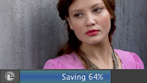 백그라운드 저장
백그라운드 저장
백그라운드에서 대용량 Photoshop 파일을 저장하면서 작업을 계속할 수 있는 향상된 성능 덕분에 생산성을
크게 높일 수 있습니다.
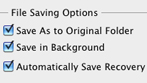 자동 복구
자동 복구
자동 복구 옵션을 사용하면 백그라운드 작업을 유지할 수 있으므로 진행 중인 작업의 중단 없이 편집한 내용을
저장할 수 있습니다. 작업 내용이 10분마다 저장되므로 예상치 않게 종료되더라도 복구됩니다.
속성 패널
마스크, 조정 및 3D 컨텐츠의 속성을 신속하게 업데이트할 수 있는 상황에 맞는 속성 패널을 사용하면 작업
시간을 단축할 수 있습니다.
Adobe Bridge CS6
Adobe Bridge CS6 소프트웨어를 사용하여 시각적으로 미디어를 구성하고 관리할 수 있습니다. 이 통합
애플리케이션은 크로스 플랫폼 64비트 지원을 통해 빠른 성능을 제공합니다.
Adobe Mini Bridge
직관적인 Adobe Mini Bridge 패널에서 손쉽게 이미지와 문서를 이용할 수 있습니다.
크로스 플랫폼 64비트 성능
크로스 플랫폼 64비트 지원을 활용하여 일상적인 이미지 작업에 걸리는 시간을 줄일 수 있고 매우 큰 이미지도
최대 10배 가량 빠른 속도로 처리할 수 있습니다.
최신 인쇄 인터페이스
업데이트된 인쇄 인터페이스를 사용하여 정확하게 인쇄할 수 있습니다. 크기를 조정할 수 있는 인쇄 창을 통해 보기
영역을 최대화할 수 있고 미리 보기에서 인쇄 영역과 선택 항목을 직접 제어할 수 있습니다. 또한 Photoshop Extended에서는 선택한
프린터에 적합하지 않는 색상 프로파일은 표시하지 않습니다.
강력한 인쇄 자동화
자동화 및 스크립팅을 사용하여 신속하게 시선을 사로잡는 인쇄물을 만들어낼 수 있습니다.
효율적인 타일 크기 조정 및 캐싱
손쉽게 타일 크기를 제어할 수 있고 사전 설정을 사용하여 출력 결과물이 인쇄 또는 웹인지에 따라 캐시 및 타일
크기를 동시에 설정할 수 있습니다.
작업 영역 전환기
작업 영역 전환기를 사용하면 즐겨 사용하는 유저 인터페이스 구성 간을 빠르게 이동하며 선택할 수 있습니다.
라이브 작업 영역
Photoshop을 사용하면 작업별 유저 인터페이스에 대한 변경 사항이 자동으로 기록되므로 다른 구성으로 전환한
다음 다시 되돌아오면 패널은 다른 구성으로 전환하기 전 상태 그대로 남아 있습니다.
유동적인 캔버스 회전
캔버스를 클릭하면 자연스럽게 회전하므로 원본을 유지하면서 원하는 각도에서 편하게 볼 수 있습니다.
부드러운 팬 및 확대/축소
Mercury Graphics Engine을 기반으로 하는 부드러워진 확대/축소 및 팬 기능을 사용하면 이미지의
모든 영역으로 이동할 수 있습니다. 픽셀 격자 기능을 사용하면 선명도를 그대로 유지하면서 최대 배율로 개별 픽셀 단위까지 확대하여 손쉽게 편집할
수 있습니다.
패널 관리
필요한 툴만 남겨둠으로써 화면 공간을 최대한 확보할 수 있습니다. 패널은 편리하게 자동으로 조정되는 도킹 패널로
정돈할 수 있으며 전체 크기로 확대하거나 아이콘 또는 모니터 가장자리에 표시되는 얇은 띠로 축소할 수 있습니다.
파일 표시 옵션
탭 방식의 문서 표시 또는 분할된 뷰를 사용하여 여러 파일을 동시에 열어 놓고 간편하게 작업할 수 있습니다.
사용자 정의 가능한 작업 영역
원하는 대상에 신속하게 액세스할 수 있도록 사용자 정의 메뉴, 키보드 단축키 및 작업 영역을 설정 및 저장할 수
있습니다.
Mac 랩탑에서 멀티터치 지원
MacBook Pro 및 MacBook Air 랩탑(Mac OS X v0.5 이상 필요)의 멀티터치 트랙패드를
활용하면 이미지를 손가락으로 집거나 돌려서 넘기거나 회전할 수 있습니다. 원하는 경우 멀티터치 지원을 손쉽게 비활성화할 수 있습니다.
시각 장애 사용자 지원 프로파일
내장된 CUDO(Color Universal Design Organization) 프로파일을 사용하여 소프트
교정용 이미지를 만들 수 있으므로 시각 장애 사용자를 배려한 디자인이 가능합니다.
탁월한 디자인 및 아트웍 제작
간단하게 매력적인 컨텐츠를 제작할 수 있는 새롭게 재설계된 툴을 사용하여 디자인할 수 있습니다. 문자 스타일을
사용하여 일관된 서식을 유지할 수 있고 사용자 요구에 맞게 획과 점선을 손쉽게 만들 수 있습니다.
문자 스타일
한 번 클릭으로 선택한 텍스트 문자, 선 또는 단락에 서식을 적용할 수 있는 문자 스타일을 사용하면 시간을
단축하고 일관된 모양을 유지할 수 있습니다.
벡터 레이어
벡터 레이어를 사용하여 벡터 개체에 획을 적용하고 그레이디언트를 추가할 수 있습니다.
선명한 벡터 렌더링
한 번 클릭으로 선명하게 렌더링하여 벡터 개체의 가장자리를 픽셀에 맞출 수 있습니다.
사용자 정의 획 및 점선
사용자 요구에 맞게 획과 점선을 손쉽게 만들 수 있습니다.
레이어 검색
레이어 검색 기능을 사용하면 필요한 레이어를 신속하게 검색할 수 있습니다.
조명 효과 갤러리
새로운 64비트 조명 효과 갤러리를 사용하면 향상된 성능과 결과를 얻을 수 있습니다. Mercury
Graphics Engine을 기반으로 하는 플러그인은 향상된 조명을 보다 손쉽게 시각적으로 표현할 수 있는 캔버스 내 컨트롤과 미리 보기
기능을 제공합니다.
유화 필터
Mercury Graphics Engine을 기반으로 하는 유화 필터를 사용하면 작품에서 유화와 같은 효과를 낼
수 있습니다. 브러시 스타일뿐만 아니라 조명의 방향과 밝기를 조절하여 탁월한 효과를 얻을 수 있습니다.
부식 가능한 혁신적인 브러시
작업할 때 끝이 마모되는 그리기 모양을 사용하면 보다 자연스러우면서도 살아 있는 듯한 느낌으로 그릴 수
있습니다. 목탄 연필 또는 파스텔을 마모시켜 날카롭게 만들면 다양한 효과를 낼 수 있고 즐겨 사용하는 뭉툭한 모양을 사전 설정으로 저장할 수
있습니다.
에어브러시 모양
사실적이고 유연한 컨트롤과 정교한 페인트 입자를 사용하여 생동감 있는 에어브러시 효과를 낼 수 있습니다.
페인팅 사전 설정
사실적인 페인팅 효과를 낼 수 있는 새로운 사전 설정을 사용하면 페인팅 작업을 간소화할 수 있습니다.
자유자재로 조정 가능한 브러시
마우스로 페인트 브러시의 회전을 직접 변경하면 보다 자연스럽게 페인팅할 수 있습니다. 단축키를 사용하여 브러시의
크기를 동적으로 변경할 수 있고 불투명도나 경도를 손쉽게 조정할 수 있습니다.
GPU 가속 비틀기 미리 보기
다양한 비틀기 효과를 신속하게 시도해볼 수 있습니다. Mercury Graphics Engine을 기반으로 하는
비틀기 미리 보기를 사용하면 이미지 수정 시 즉시 적용 결과를 확인할 수 있습니다.
혼합 브러시
하나의 혼합 브러시 끝에 여러 색상을 정의하면 사실적이고 생동감 있는 색상 혼합으로 페인트할 수 있습니다.
드라이 혼합 브러시를 사용하면 사진의 색상을 혼합하여 아름다운 페인팅 효과를 낼 수 있습니다.
강모 끝(Bristle Tip)
모양, 길이, 강성 등과 같이 정의된 강모 특성을 사용하여 실제와 같이 자연스러운 텍스처 효과가 나는 브러시
획으로 간편하게 페인트할 수 있으며 다양한 Photoshop 브러시 툴에 강모 팁을 추가하여 여러 가지를 실험해 볼 수 있습니다.
GPU 가속 페인팅 툴
클릭하여 브러시 크기를 조정할 수 있고, 강모 경도를 조정할 수 있으며, 화면의 색상 피커에서 색상 색조, 채도
또는 명도를 선택할 수 있습니다. Mercury Graphics Engine을 통해 신속하고 원활하게 작업할 수 있습니다.
다양한 드로잉 툴셋
사용자 요구에 맞게 조정 가능한 전문적인 다양한 드로잉 툴을 사용하여 이미지를 만들거나 수정할 수 있습니다.
화면의 색상 피커
색상 피커 대화 상자로 이동하지 않고도 전경색의 색조, 채도 또는 명도를 손쉽게 조정할 수 있습니다.
스크립트 패턴
스크립트 패턴을 사용하여 기하학적 패턴 칠을 보다 신속하게 생성할 수 있습니다.
직관적으로 동영상 및 비디오 컨텐츠 제작
세계 최고의 이미지 편집 애플리케이션의 성능과 크리에이티브한 기능을 활용하여 비디오 영상을 제작할 수 있습니다.
다양한 Photoshop 툴과 필터를 사용하여 모든 클립을 향상시키고 직관적인 새로운 툴을 사용하여 동영상을 제작한 다음 제목, 스틸 이미지,
오디오, 전환, 효과 등과 클립을 결합할 수 있습니다.
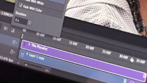 직관적인 비디오 제작
직관적인 비디오 제작
비디오에 강력한 Photoshop 이미지 편집 기능을 활용할 수 있습니다. 익숙한 Photoshop의 다양한
편집 툴을 사용하여 클립을 손쉽게 향상시킬 수 있고 전환, 오디오, 팬 및 확대/축소와 같은 효과를 사용하여 클립과 스틸 이미지를 신속하게
결합할 수 있습니다.
향상된 32비트 파일 지원
32비트 파일의 투명도에서 레이어 마스크를 만들 수 있습니다.
10비트 깊은 색상 지원
10비트 모니터 지원을 통해 영화에서 표현되는 이미지를 보다 정확하게 재현해낼 수 있습니다. 캡처한 픽셀을
확인할 수 있으므로 디더링 작업을 줄이거나 생략할 수 있고 윤곽선 또는 밴딩 작업을 줄일 수 있습니다.
3D LUT 지원
Raw 색상 데이터를 수정해야 하는 경우 활성화할 수 있는 Adobe SpeedGrade™ .Look 색상
LUT를 비롯한 3D 검색표(LUT)를 사용하면 영화를 위한 이미지를 보다 손쉽게 수정할 수 있습니다.
OpenEXR 투명도 환경 설정
OpenEXR 파일의 알파 채널을 알파 채널 또는 투명도로 처리할지 여부를 선택할 수 있습니다.
효율적인 비디오 워크플로우 기능
하나의 키로 된 단축키를 사용하면 비디오 레이어 간을 이동하면서 빠르고 정확하게 비디오 레이어를 편집할 수 있고
프레임 주석을 내보내거나 오디오 트랙을 미리 보고 내보낼 수 있습니다.
동영상 페인트
동영상 페인트 기능을 사용하여 가져온 비디오 시퀀스의 여러 프레임에서 페인트, 텍스트 추가 및 복제 작업을 할
수 있습니다.
비디오 색상 관리
최상의 품질과 광범위한 색상 모델을 겸비한 비디오용 이미지를 만들어 편집할 수 있습니다. 색상 관리 기능을
사용하여 8, 6, 32비트 심도의 회색 음영, RGB, CMYK 및 LAB 모델을 편집 및 보강할 수 있습니다.
하나의 키로 된 단축키
하나의 키로 된 단축키를 사용하여 비디오 레이어에서 효율적으로 모션 그래픽을 편집할 수 있습니다.
매끄러운 애니메이션 워크플로우
어니언 스키닝을 지원하는 애니메이션 패널을 사용하여 일련의 스틸 이미지 또는 비디오 프레임에서 손쉽게
애니메이션을 만들 수 있습니다.
익숙한 편집 워크플로우
익숙한 프레임 및 타임라인 기반의 편집 툴을 사용하여 신속하게 비디오 이미지를 편집할 수 있습니다.
첨단 사진 툴을 사용한 작업
지능적인 편집 툴을 사용하여 렌즈 곡률과 기타 왜곡을 교정하고 사진과 같은 흐림 효과를 만들 수 있으며 신속하게
이미지를 똑바르게 하는 등 다양한 작업을 할 수 있습니다.
 응용 광각
응용 광각
어안 렌즈나 광각 렌즈를 사용하면 파노라마나 사진에서 구부러져 보이는 개체를 손쉽게 똑바르게 할 수 있습니다.
새로운 캔바스 내 툴을 사용하면 개별 렌즈의 물리적인 특성을 활용하여 곡선을 자동으로 교정할 수 있고 Mercury Graphics
Engine을 사용하면 바로 결과를 확인할 수 있습니다.
기울기-이동 효과
얕은 필드 심도 또는 미니어처 장면을 시뮬레이션할 수 있는 기울기-이동 효과를 사용하면 선택한 영역에 부드럽게
할 수 있습니다.
조리개 흐림 효과
모든 이미지를 일관되게 흐리게 한 다음 조리개 흐림 효과를 적용하여 한 곳의 초점만을 선명하게 만들 수
있습니다.
필드 흐림 효과
여러 초점을 선택한 다음 필드 흐림 효과를 사용하여 초점 간의 흐림 정도를 다르게 할 수 있습니다.
자동 렌즈 교정
렌즈 왜곡, 색수차, 비네팅 등을 자동으로 교정하여 작업 시간을 단축할 수 있습니다. Photoshop CS6는
이미지 파일의 EXIF 데이터를 사용하므로 촬영한 카메라와 렌즈 유형에 따라 정밀하게 조정할 수 있습니다.
향상된 렌즈 교정 필터
렌즈 교정 필터를 사용하여 보다 직관적으로 작업할 수 있습니다. 격자 표시는 기본적으로 비활성화되어 있고 색수차
교정 슬라이더를 사용하면 소수점까지 조정할 수 있으며 세 번째 슬라이더를 사용하면 일반적인 녹색/마젠타 수차를 교정하는 등 다양한 작업을 할 수
있습니다.
이미지 똑바르게 하기(Straighten Image) 툴
비뚤어진 모든 이미지를 신속하게 똑바르게 할 수 있습니다. 눈금자 툴에서 간단히 직선을 이미지로 드래그하면
이미지가 직선에 스냅됩니다.
중간 농도를 위한 그라디언트 툴 사전 설정
중간 농도 사전 설정을 사용하면 한 번의 클릭으로 그라디언트 툴이 사진의 과다 노출된 부분만을 어둡게 처리하므로
중간 농도 필터를 에뮬레이션할 수 있습니다. 이때 이미지의 나머지 부분은 그대로 유지됩니다.
Photoshop Camera Raw 7 플러그인을 사용한 전문적인 이미지 처리
Adobe Photoshop Camera Raw 플러그인의 강력한 툴을 사용하면 RAW 이미지 파일과 JPEG
파일을 편집하고 향상시킬 수 있습니다. 어두운 영역에서 세부적인 부분을 그대로 유지하면서 이미지의 밝은 영역에서 세부적인 부분을 돋보이게 만들
수 있습니다. 또한 노이즈를 제거하거나 그레인을 추가할 수 있습니다.
탁월한 처리
향상된 처리 기능과 컨트롤을 사용하여 최고의 JPEG, TIFF 및 Raw 파일을 만들어낼 수 있습니다.
밝은 영역 및 어두운 영역 컨트롤
Adobe Photoshop Camera Raw 7 플러그인의 컨트롤 기능을 사용하면 어두운 영역에서 세부적인
부분을 그대로 유지하면서 밝은 영역에서 세부적인 부분을 돋보이게 만들 수 있습니다.
부분 제어
온도 및 노이즈 제거를 위한 부분 제어를 사용하여 필요한 부분만 교정할 수 있습니다.
더 많은 카메라 모델 지원
모든 카메라로 촬영한 이미지에 Photoshop Camera Raw 7 플러그인을 사용할 수 있습니다. 이
플러그인은 350개 이상의 카메라 모델을 지원합니다.
노이즈 제거
색상과 세부 사항을 그대로 유지한 상태에서 고화질 ISO 이미지와 일반 사용자의 카메라를 통해 촬영한 이미지에
일반적으로 발생하는 노이즈를 제거할 수 있습니다. 품질을 최대화하는 경우 과도하게 선명해지는 것을 방지하여 사진의 자연스러움을 유지할 수
있습니다.
새로운 디모자이크(demosaicing)를 사용한 효과적인 변환
변환 시 뛰어난 품질을 얻을 수 있는 강력한 디모자이크(demosaicing) 기술을 활용할 수 있습니다.
그레인 추가
간단한 슬라이더를 사용하여 그레인을 추가하면 더욱 유기적이고 영화와 같은 디지털 사진을 만들 수 있습니다.
그레인 설정을 사전 설정으로 저장하고 다른 사진에 이를 적용하는 경우 일관된 모습을 얻을 수 있습니다.
자른 후 비네팅
자른 후 비네팅을 수행할 때 정밀하게 제어할 수 있고 즐겨 사용하는 비네팅 효과를 사전 설정으로 저장할 수
있습니다.
색상 및 톤 제어
색상 교정, HDR 이미징, HDR 토닝을 위한 탁월한 툴로 색상과 톤을 세밀하게 조정할 수 있고 흑백 변환을
사용자 요구에 맞게 조정하여 정확하게 원하는 결과를 얻을 수 있습니다.
뛰어난 HDR 이미지
뛰어난 속도와 컨트롤을 통해 실제 사물과 같이 선명하고 초현실적인 HDR 이미지를 만들 수 있습니다. 자동
고스트 제거 기능으로 보다 향상된 결과를 얻을 수 있으며 톤 매핑과 조정을 정확하게 제어할 수 있습니다.
흑백 변환
흑백 모양을 다양하게 연출할 수 있습니다. 통합된 Lab 흑백 액션을 사용하면 인터랙티브하게 색상 이미지를
변환할 수 있고 빠르고 손쉽게 멋진 HDR 흑백 이미지를 만들 수 있으며 사전 설정으로 다양한 변화를 시도해볼 수 있습니다.
HDR 토닝
단일 노출로 촬영한 사진을 실사와 같은 초현실적인 HDR급 이미지로 탈바꿈시킬 수 있습니다. HDR 토닝 기능을
사용하면 풍부하고 심미적인 HDR(High Dynamic Range) 이미지를 8비트 이미지로 손쉽게 변환할 수 있습니다.
탁월한 색상 교정
지능적으로 색상과 톤 세부 사항을 유지하는 닷지, 번 및 스폰지 툴을 사용할 수 있고 포함되어 있는 사전
설정이나 사용자가 직접 만든 사전 설정을 통해 자동으로 조정할 수 있는 곡선 컨트롤을 활용할 수 있으며 막대 그래프, 색상 채널 라인 등을
사용할 수 있습니다.
고급 기능을 사용한 이미지 합성
정확하고 효율적인 방식을 통해 창의적으로 작업할 수 있습니다. 한 번에 다양한 레이어의 불투명도 및 칠을 조정할
수 있고 매끄럽게 이미지를 혼합할 수 있으며 360도 파노라마를 제작하거나 필드 심도를 확장하는 등 다양한 작업을 할 수 있습니다.
제 자리에 붙여넣기
원본 파일에 있는 요소를 Photoshop CS6 파일로 가져와 붙여넣을 때 원본과 동일한 위치에 붙여넣을 수
있습니다. 예를 들어 다른 레이어에 어떤 요소를 잘못 만들어 이를 이동해야 하는 경우 새로 만든 레이어에 정확하게 동일한 위치로 붙여넣을 수
있습니다.
다중 레이어 칠 및 불투명도 조정
많은 레이어의 불투명도와 칠을 한 번에 조정할 수 있는 기능을 사용하여 작업 시간을 단축할 수 있습니다.
일관된 레이어 스타일
개별 레이어 스타일 설정을 기본값으로 저장할 수 있습니다.
이미지 자동 혼합
톤과 색상을 유지할 수 있는 다양한 옵션을 사용하여 노출, 색상 및 초점이 각기 다른 여러 개의 이미지를 색상
교정이 된 하나의 이미지로 통합할 수 있습니다.
간편한 레이어 관리
파일을 열려 있는 PSD 문서로 드래그하여 놓으면 레이어를 만들 수 있고 최대 10개의 레이어까지 중첩할 수
있으며 활성 레이어가 숨겨져 있을 때에도 선택 항목을 이동할 수 있고 한 번의 명령으로 모든 빈 레이어를 삭제할 수 있습니다.
360도 파노라마
Photomerge 기술을 사용하여 가로 또는 세로로 된 사진을 자동으로 연결하여 멋진 파노라마를 만들 수 있고
360도 구 주위로 감쌀 수도 있습니다.
레이어 자동 정렬
레이어를 이동, 회전 또는 변형하여 정확하게 정렬할 수 있는 레이어 자동 정렬 명령을 사용하여 정확한 합성을
만들 수 있습니다. 또는 구형 정렬을 사용하여 시선을 사로잡는 구형 파노라마를 만들 수 있습니다.
확장된 필드 심도
색상과 음영을 자연스럽게 혼합하고 필드 심도를 확대하며 비네팅 및 렌즈 왜곡을 자동으로 교정할 수 있는 레이어
자동 혼합을 사용하면 서로 다른 여러 개의 샷을 한 개의 이미지로 쉽게 만들 수 있습니다.
간소화된 워크플로우 활용
원활하게 프로젝트를 진행할 수 있습니다. 사전 설정과 사용자 정의 설정을 손쉽게 마이그레이션 및 공유할 수 있고
이미지에 더 집중할 수 있는 최신 인터페이스를 사용하여 작업할 수 있으며 일반적인 제작 작업을 자동화할 수 있습니다.
사전 설정 마이그레이션 및 공유
사전 설정, 작업 영역, 환경 설정 및 설정을 손쉽게 마이그레이션하여 모든 컴퓨터에서 동일한 방식으로
Photoshop을 경험할 수 있고 설정을 공유할 수 있으며 이전 버전의 사용자 정의 설정을 Photoshop CS6로 가져올 수 있습니다.
 최신 유저 인터페이스
최신 유저 인터페이스
이미지가 더욱 부각되도록 표시하는 어두운 배경 옵션을 제공하는 세련된 최신 인터페이스를 사용하여 작업할 수
있으며 편집 작업을 한결 매끄럽고 일관되게 만들어주는 많은 디자인 수정 기능을 활용할 수 있습니다.
새로운 HUD(Heads-Up-Display)
HUD(Heads-Up Display)를 사용하여 개체와 텍스트를 보다 정확하게 선택하고 변형시킬 수 있습니다.
Adobe Photoshop Lightroom 통합
Adobe Photoshop Lightroom® 소프트웨어(별도 판매)와 더욱 긴밀해진 통합을 통해
Lightroom에서 Photoshop으로 손쉽게 파일을 전달하여 HDR 이미지, 파노라마 및 여러 레이어로 구성된 Photoshop 문서를
만들 수 있습니다.
Adobe PDF 파일 지원
Photoshop에서 연 PDF 페이지의 크기를 정확하게 조정할 수 있고 PDF 프레젠테이션 내의 이미지에 보안
제어 및 메타데이터를 추가할 수 있으며 PDF 프레젠테이션 및 문서에서 다양한 이미지가 표시되도록 만들 수 있습니다.
자동화된 제작
일반적인 제작 작업을 다양한 방법으로 자동화할 수 있습니다. 이벤트 기반 스크립트를 설정하고, 일련의 단계를
액션으로 기록하여 효율적으로 일괄 처리하고, 반복되는 그래픽은 변수를 사용하여 더욱 신속하게 디자인할 수 있습니다.
작업 내역 로그 편집
Photoshop의 작업 내역 로그 편집 기능을 사용하면 파일 내의 모든 편집 단계를 추적할 수 있습니다.
이러한 편집 단계를 텍스트 파일로 내보내거나 이미지 메타데이터의 일부로 저장하면 보다 손쉽게 작업을 문서화하고 파일을 검사하는 등 다양한 작업을
처리할 수 있습니다.
이미지 파일 포맷 지원
PSD, AI, PDF, NEF, CRW, TIFF, BMP, Cineon, JPEG, JPEG2000, FXG,
OpenEXR, PNG, Targa 등 다양한 이미지 파일 포맷을 가져오거나 내보낼 수 있습니다.
고해상도의 웹 디스플레이
Adobe Flash 및 Zoomify 기술을 사용하여 고해상도 이미지를 웹으로 내보내 Adobe Flash
Player를 통해 볼 수 있습니다.
사용자의 요구 사항을 반영한 향상된 기능을 통해 작업 시간 단축
사용자의 요구 사항이 반영되었습니다. Photoshop CS6에는 Facebook, Twitter, Adobe
블로그 및 포럼을 통해 사용자들이 요청한 65개 이상의 크리에이티브한 기능과 생산성을 높여주는 기능이 포함되어 있습니다.
향상된 TIFF 지원
다양한 TIFF 파일을 사용하여 작업할 수 있습니다. 향상된 TIFF 지원을 통해 더 많은 비트 심도 및 대용량
파일 크기를 이용할 수 있습니다.
자동 리샘플링
이미지 크기를 조절할 때 최적의 리샘플링 방법이 자동으로 선택되므로 탁월한 결과를 얻을 수 있습니다.
필러 텍스트
문자를 사용한 작업을 할 때 "lorem ipsum" 필러 텍스트를 삽입할 수 있는 기능을 통해 작업 시간을
단축할 수 있습니다.
향상된 최대 브러시 크기
최대 5,000픽셀 크기의 브러시를 사용하여 편집하고 페인팅할 수 있습니다.
16비트에서 JPEG로 변환
Photoshop CS6를 사용하면 자동으로 16비트 이미지 파일을 다운샘플링할 수 있으므로 8비트 JPEG
파일로 저장할 수 있습니다.
간단한 파일 닫기
저장하지 않고 열려 있는 모든 이미지를 닫을 수 있으므로 클릭 횟수를 줄일 수 있습니다.
단축키 저장
마지막으로 이미지를 저장한 폴더에 열려 있는 모든 이미지를 저장할 수 있도록 환경 설정을 추가할 수 있습니다.
간편한 복제 소스 이미지 반전
이미지 요소를 복제한 다음 한 번의 클릭으로 복제된 요소를 반전시켜 반대 방향으로 향하게 할 수 있습니다.
조정 패널
편리한 조정 패널을 사용하면 원본을 훼손하지 않고 색상과 톤을 조정하거나 향상시키는 데 필요한 모든 툴을 손쉽게
이용할 수 있습니다. 또한 키보드 단축키를 통해 이미지에서 조정 툴을 열 수 있습니다.
마스크 패널
편집 가능한 픽셀 기반 및 벡터 기반 마스크를 생성하고 마스크 농도 및 페더링을 조정하며 인접하지 않은 개체를
간편하게 선택하는 등의 작업에 필요한 툴을 모두 제공하는 Photoshop에서 새로운 마스크 패널을 사용하여 마스크를 신속하게 생성 및 편집할
수 있습니다.
컨텐츠 배포 범위 확대
다른 Adobe 툴과의 통합을 활용하여 언제든지 창의력을 극대화할 수 있습니다.
Adobe Touch Apps와 통합
Adobe Photoshop Touch, Adobe Kuler®, Adobe Ideas 등 태블릿용으로 설계된
Adobe Touch Apps를 사용하면 작품을 디자인 및 편집하여 멋지게 선보일 수 있습니다.
Adobe Creative Cloud와 통합
Adobe Creative Cloud™를 통해 파일을 전송하면 Photoshop CS6에서 작품을 세부적으로
수정할 수 있을 뿐만 아니라 거의 모든 곳에서 확인, 액세스 및 공유할 수 있습니다.
Photoshop과 함께 사용 가능한 앱과 통합
Adobe와 개발자 커뮤니티에서 개발한 앱을 사용하여 iPad에서 Photoshop CS6 Extended를
이용할 수 있는 혁신적인 방법을 경험할 수 있습니다. 손끝으로 색상을 혼합하거나 멋진 아트웍을 페인팅하고 Photoshop 툴을 사용하는 등
다양한 작업을 할 수 있습니다.
DNG 프로파일 편집기
DNG 프로파일 편집기(별도 제공)를 사용하여 고유한 색상 프로파일을 만들 수 있습니다.
Adobe Pixel Bender
GPU 가속을 지원하는 Adobe Pixel Bender®(별도 제공) 기술을 사용하여 Photoshop CS6
필터를 개발하거나 공유할 수 있습니다.
Adobe Photoshop Marketplace
Adobe Photoshop Marketplace에서 타사의 다양한 플러그인과 리소스를 활용할 수 있습니다.
Adobe 커뮤니티 도움말
Photoshop에서 강력한 온라인 검색 엔진 기능을 이용하여 보다 정확한 검색 결과를 얻을 수 있습니다. 검색
가능한 컨텐츠에는 Photoshop 도움말과 Adobe 전문가 및 커뮤니티 전문가가 선정한 기타 Adobe 및 타사 컨텐츠가 포함되어 있습니다.
양적 이미지 분석 수행
건축, 제조, 엔지니어링, 과학 및 의학 분야의 전문 이미지를 사용하여 작업할 수 있습니다. 이미지에서 양적
데이터를 추출할 수 있으며 DICOM 이미지와 MATLAB 처리 작업에 대한 지원을 경험할 수 있습니다.
카운트 툴
카운트 툴을 사용하면 이미지에 포함된 개체나 특징을 간편하고 정확하게 계산할 수 있습니다. 하나의 이미지에서
다양한 카운트를 수행할 수 있으며 이렇게 카운트한 내용을 PSD 파일로 저장할 수 있습니다.
이미지 분석
측정 및 카운트 툴을 사용하여 이미지에서 양적 정보를 추출할 수 있습니다. 데이터를 기록하고 내보내 추가 분석을
수행할 수 있습니다. DICOM 파일을 프레임이나 볼륨으로 가져와 직접 분석하고 이미지 데이터를 편집할 수 있습니다.
양적 데이터 추출
손쉽게 이미지의 비율을 보정하거나 설정할 수 있고 DICOM 파일 헤더의 비율 정보에 측정을 설정할 수
있습니다. 선택 툴을 사용하여 거리, 주변 길이, 영역 및 기타 측정을 정의하고 계산할 수 있습니다.
편집 추적
Photoshop의 작업 내역 로그 편집 기능을 사용하면 파일 내의 모든 편집 단계를 추적할 수 있습니다.
이러한 편집 단계를 텍스트 파일로 내보내거나 이미지 메타데이터의 일부로 저장하면 보다 손쉽게 작업을 문서화하고 파일을 검사하는 등 다양한 작업을
처리할 수 있습니다.
비율 표시자
프레젠테이션용이나 인쇄용의 임의의 이미지 또는 일련의 이미지에 비율 표시자를 쉽게 추가할 수 있습니다.
DICOM 디렉토리 지원
DICOM 프레임을 올바른 순서로 열 수 있는 DICOM 디렉토리 지원을 통해 의료용 이미지를 다루는
워크플로우에서 작업 시간을 단축할 수 있습니다.
향상된 볼륨 렌더링
새로운 캔버스 내 컨트롤을 사용하면 대화 상자를 열어 작업하지 않고도 손쉽게 볼륨 렌더링할 수 있고 전송 기능과
횡단면를 편집할 수 있습니다.
MATLAB 지원
Photoshop Extended의 이미지 데이터를 MATLAB과 결합하여 MATLAB 알고리즘의 결과를 다시
소프트웨어에 표시할 수 있습니다.